با اجازه ی بزرگترها.....هدف من از درست کردن این تایپیک فقط آموزش دادن یک سری مطالب مفید به دوستان کانتر بازه و ما جز این هدف هدف دیگه ای نداریم من این مطالبی که توی این تایپیک میزارم توی دو تا سایته دیگه هم به همین صورت گذاشتم......چرا دروغ بگیم......این مطالب هیچ گونه کپی برداری از سایت دیگه نشده.. من میخوام فقط این مطلب رو کسای دیگه تو سایت های مختلف یاد بگیرند...همین...اگر کسی از ما حرفه ای تر بود از کمکش ممنون میشیم....





 جواب بصورت نقل قول
جواب بصورت نقل قول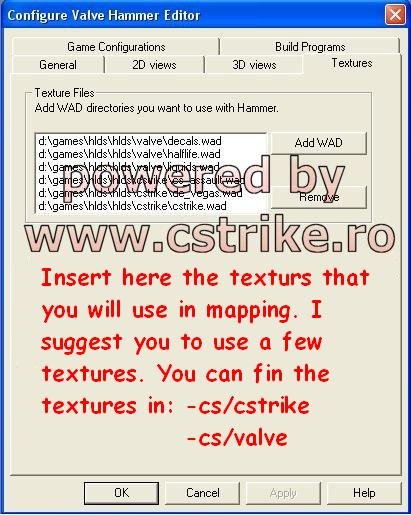
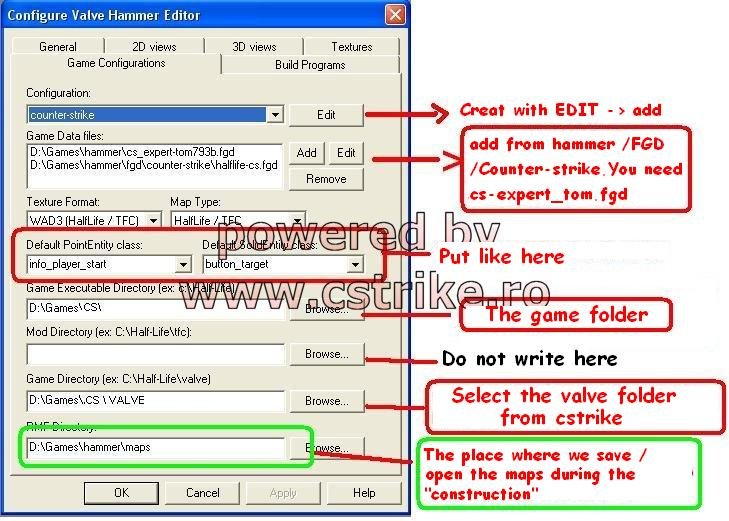
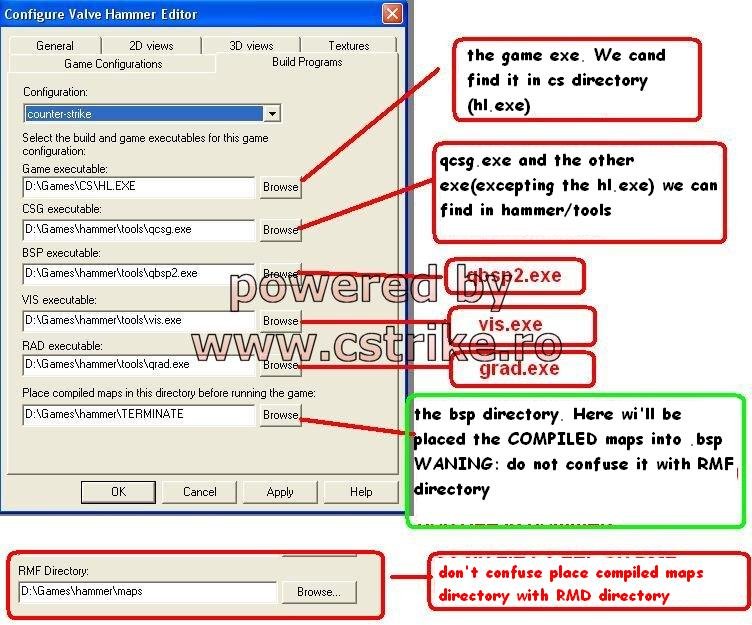
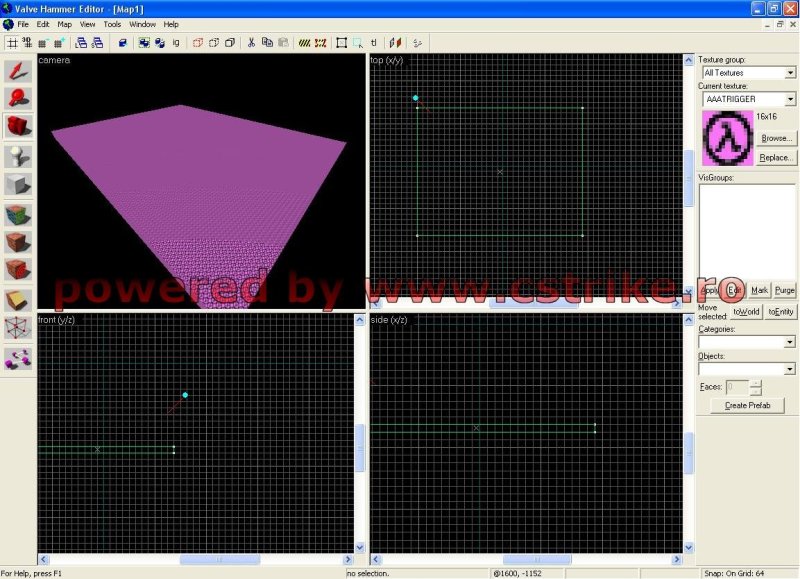
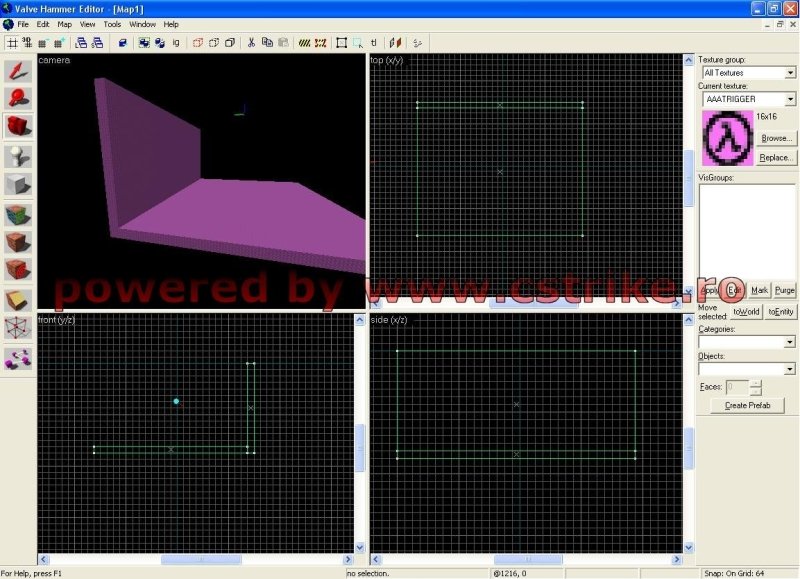
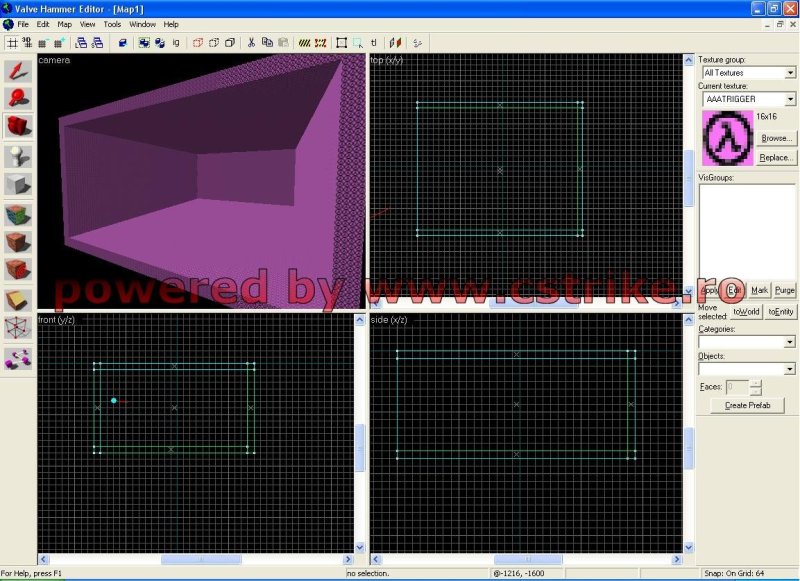
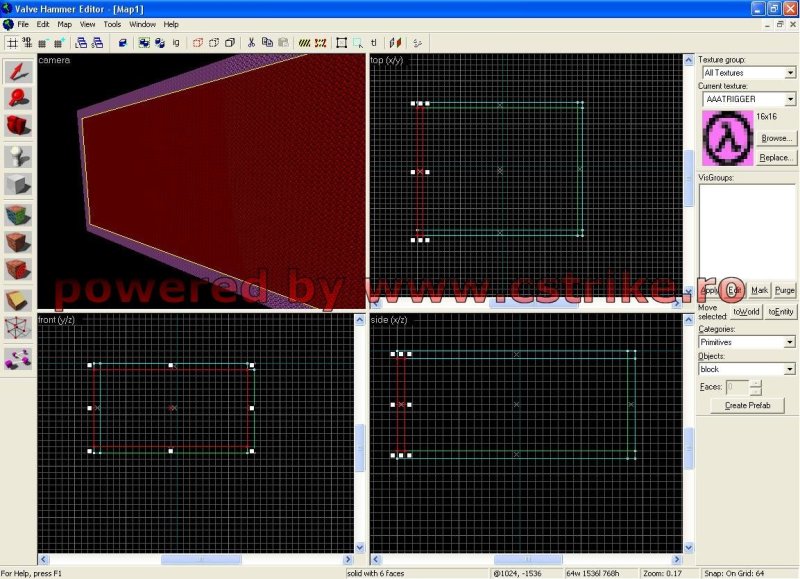



.gif)


